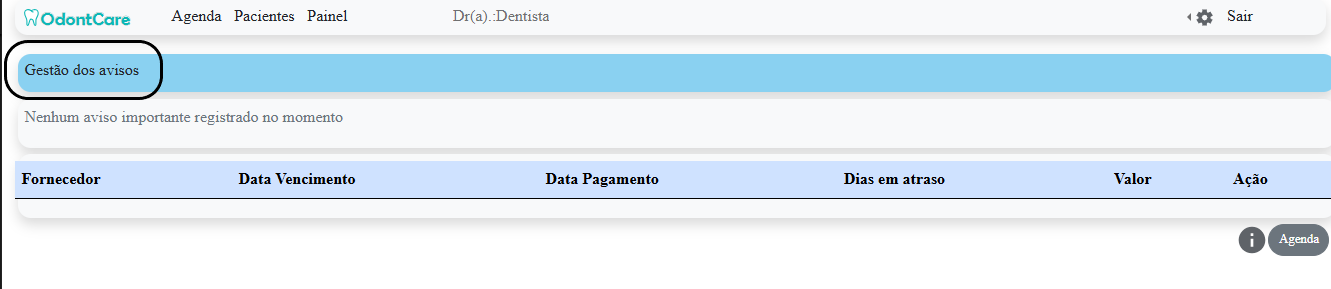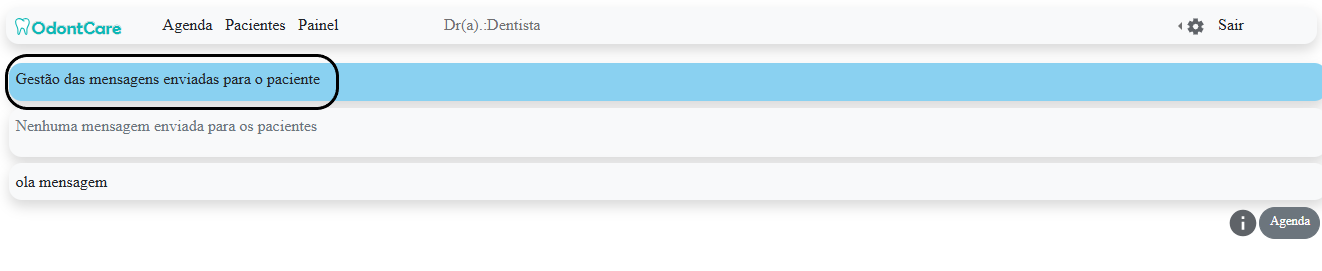Como usar o Serviço Odontcare ?
Atualizado há mais de uma semana
O que é o Serviço Odontcare ?
"O serviço que cuida do seu consultório, para que você "Dentista" possa se dedicar ao que realmente importa, cuidar do sorriso dos seus pacientes."
Um SaaS (Software as a Service) Plataforma integrada para Consultórios Odontológicos, oferecendo uma série de funcionalidades que facilitam a gestão do dia a dia. Segue abaixo as principais características:
Agenda Digital: Gerenciamento de consultas que permite ao dentista com apenas alguns movimentos no mouse selecionar, arrastar e soltar para agendar, remarcar e cancelar consultas facilmente e intuitivamente, é semelhante ao "Google Agenda".
Prontuário Online: Armazenamento seguro de informações dos pacientes, histórico de atendimento e tratamentos realizados. Possibilidade de anexar radiografias, fotos e outros documentos relevantes ao atendimento.
Campanhas de Marketing: Campanhas de marketing personalizadas prontas para ativação e envio automático de mensagens, buscando atrair novos pacientes e manter os atuais.
Saúde financeira do Consultório: Gerenciamento de receitas e despesas, facilitação de pagamentos, gestão dos convênios e gráficos para análise de desempenho, tornando o processo mais eficiente.
Gerenciamento de Cadastro dos Pacientes: Base de dados centralizada, acesso fácil, rápido, seguro e disponibilidade 24horas através da utilização das melhores tecnologias de backup e recuperação.
Benefícios Gerais: Economização de tempo e recurso, através da centralização de todas as funcionalidades em uma única plataforma; Melhoria no atendimento com gestão eficiente das informações e comunicação personalizada e ágil com os pacientes; Tomadas de decisões estratégicas para o crescimento do consultório baseado em dados reais coletados.
Os primeiros passos ?
Bem-vindo ao Serviço Odontcare! Para começar a utilizar a plataforma de forma eficaz, siga os passos abaixo:
Confirmação dos dados do consultório: Clicar no icone
do menu principal e acessar o item "Configuração do Consultório".
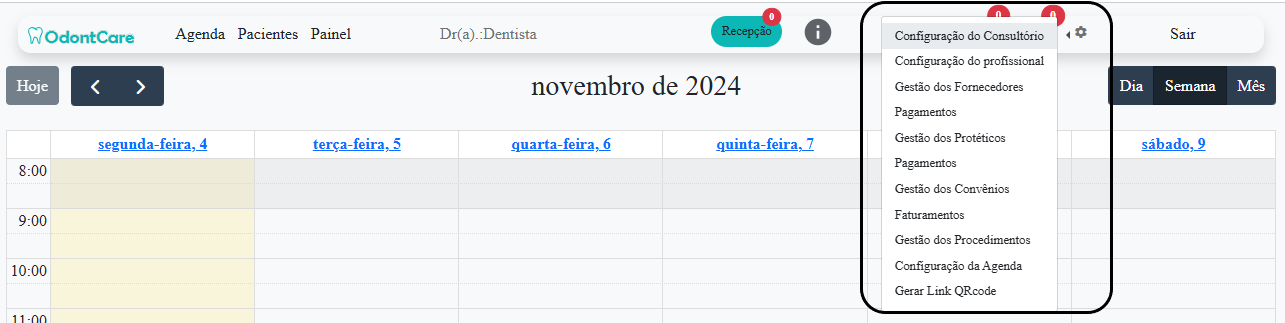
Verifique se todas as informaçoes do seu consultório estão corretas, manter os dados atualizados é fundamental para garantir a eficiência e a legalidade nas operações diárias, como emitir recibos, atestados e receitas.
Confirmação dos dados do Profissional: Clicar no icone do menu principal e acessar o item "Configuração do Profissional".

Verifique se todas as informaçoes do profissional estão corretas, manter os dados atualizados é fundamental para garantir a eficiência e a legalidade nas operações diárias, como emitir recibos, atestados e receitas.
Adicionar fornecedores: Clicar no icone do menu principal e acessar o item "Gestão dos Fornecedores".
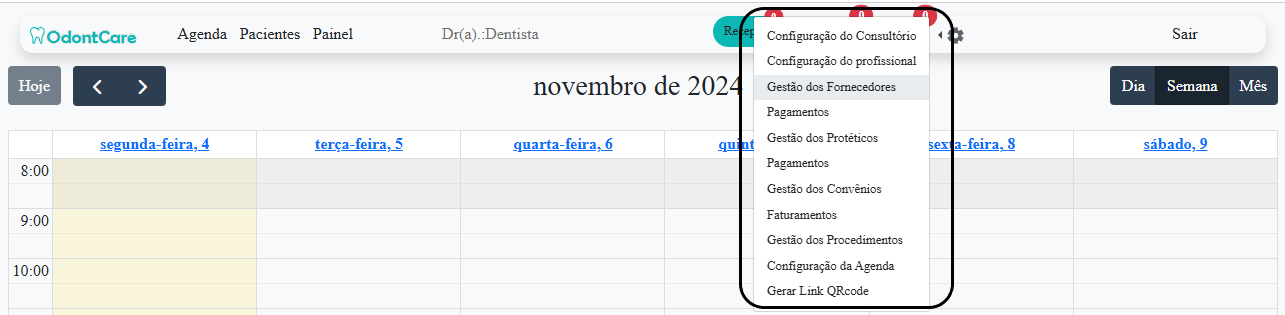
Para os fornecedores não cadastrados, não será possível registrar depesas do respectivo fornecedor.
Adicionar Protéticos: Clicar no icone do menu principal e acessar o item "Gestão dos Protéticos".

Para os Protéticos não cadastrados, não será possível registrar depesas do respectivo protético.
Adicionar Convênios: Clicar no icone do menu principal e acessar o item "Gestão dos Convênios".
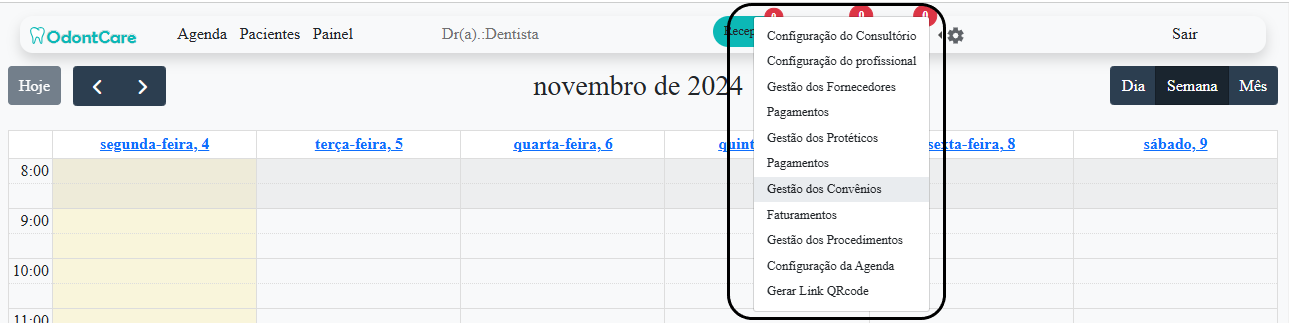
Para os Convênios não cadastrados, não será possível registrar faturamentos do respectivo Convênio.
Definição dos procedimentos odontológicos: Clicar no icone do menu principal e acessar o item "Gestão dos Procedimentos".
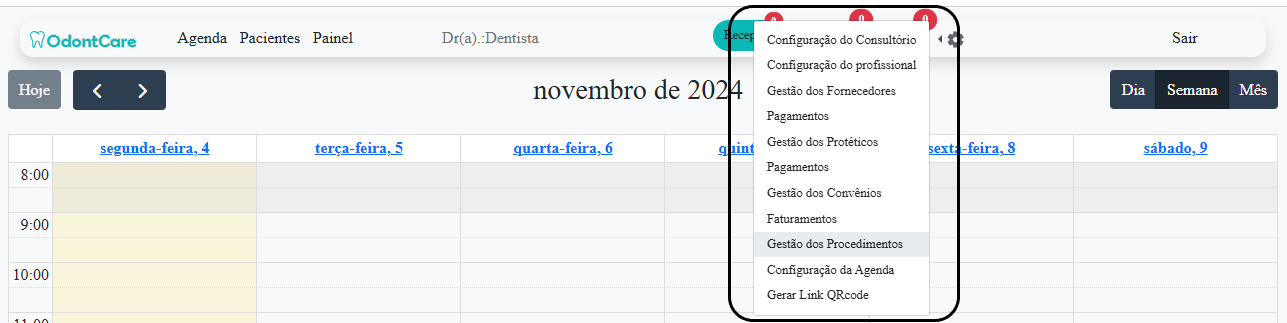
Carregue os procedimentos odontológicos que você vai oferecer nos seus atendimentos, o sistema já vêm com 57 procedimentos categoria básico carregados.
Configurar o layout da agenda: Clicar no icone do menu principal e acessar o item "Configuração da Agenda".
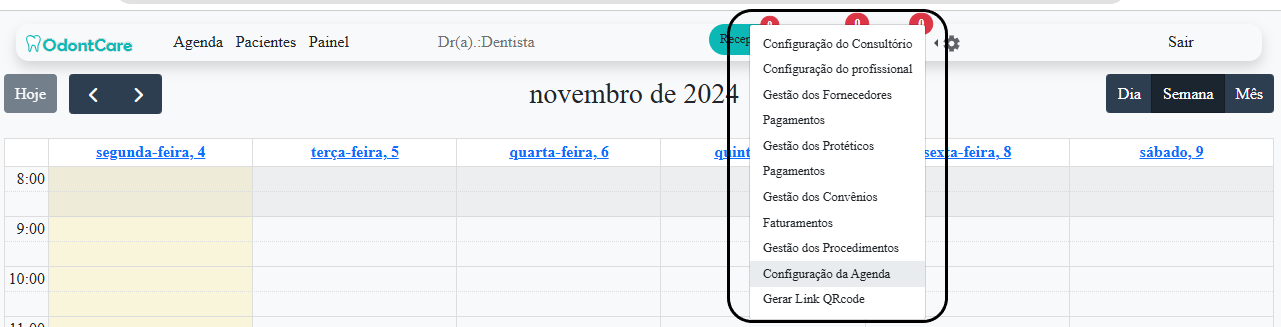
Defina visualização e horário do almoço e ajuste dia da semana e faixa de horário para o atendimento do consultório.
Geração do LinkQRcode: Clicar no icone do menu principal e acessar o item "Gerir link QRcode".
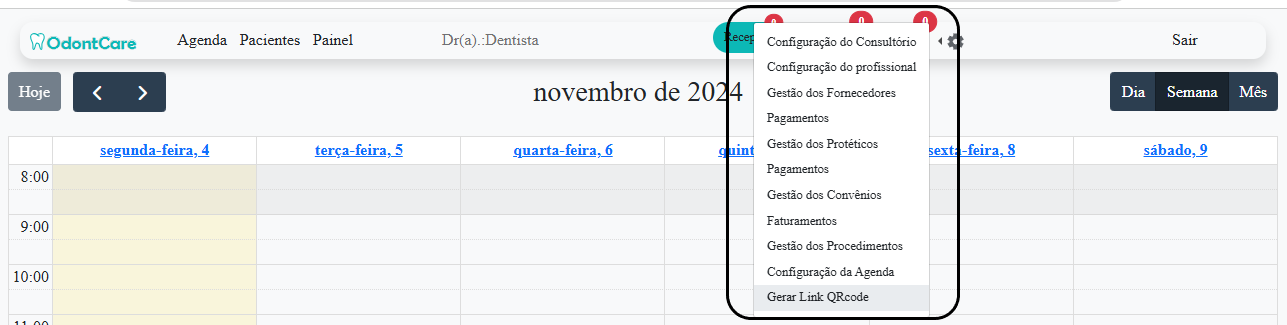
Para agilizar o atendimento, o Serviço Odontcare possui um link para compartilhar com seus pacientes, pemitindo um pré-cadastramento. Clicar direto no item do menu principal "Recepção", e seremos direcionados para página contendo a relação dos pacientes que usaram o link QRcode.
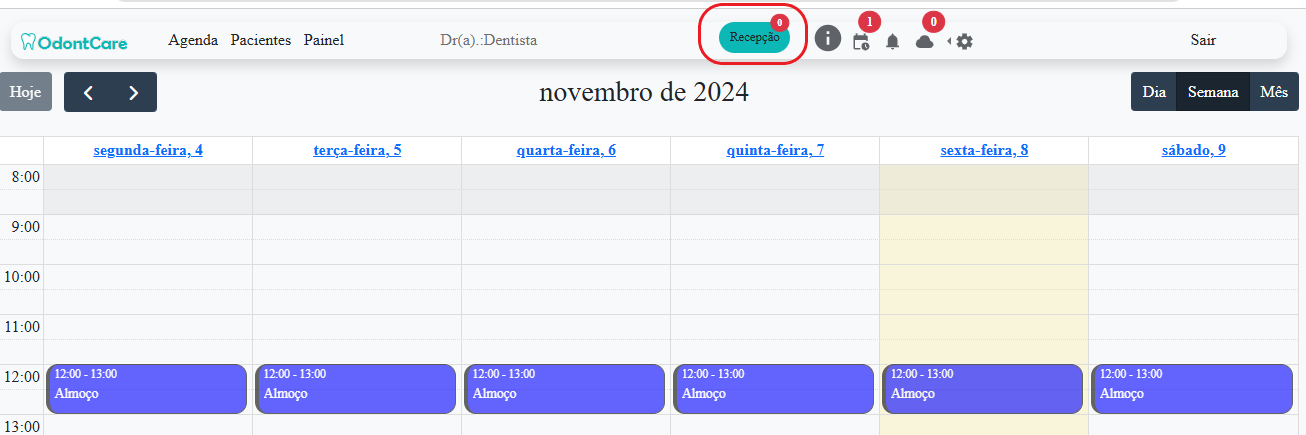
Como Ativar uma campanha ou Conhecer seus pacientes ?
Clicar direto no item do menu principal "Paciente", e seremos direcionados para página abaixo.
Nessa página temos cinco (5) botões com campanhas personalizadas prontas e oito (8) botões com várias visões dos paciente.
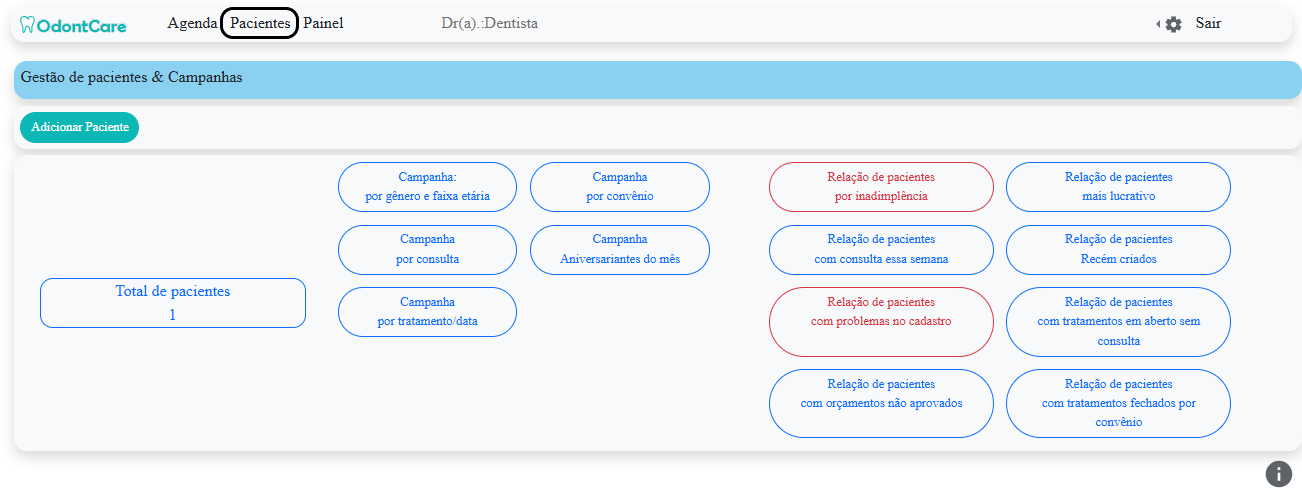
Como esta a Saúde do consultório ?
Clicar direto no item do menu principal "Painel", e seremos direcionados para página abaixo.
Nessa página temos a análise de dados e gráficos financeiros proporcionando uma visão clara e precisa sobre a performance do seu consultório.
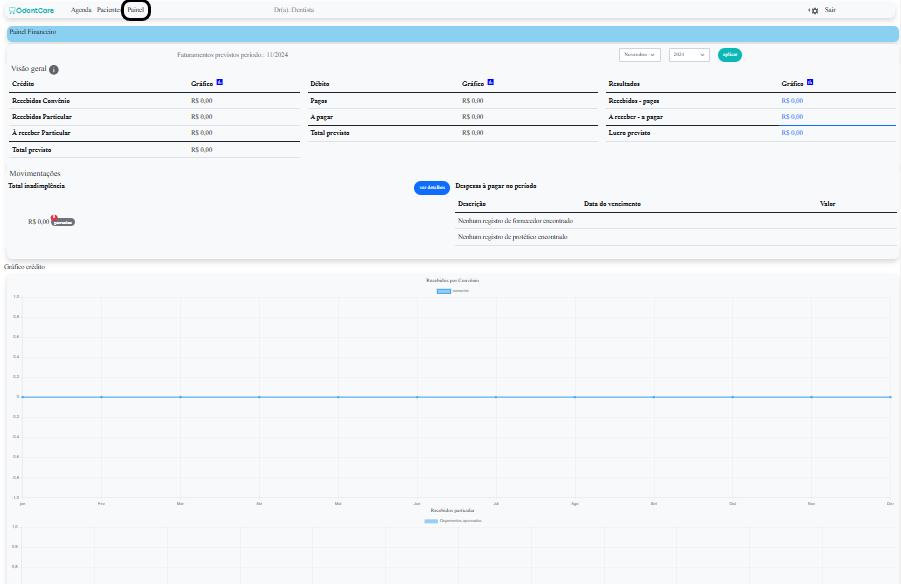
Principais Avisos ?
Clicar direto nos icones referente a "avisos importantes","mensagens" e "central retorno", e seremos direcionados para as páginas respectivas abaixo.
Nessas páginas respectivamente temos central de avisos de despesas em atraso, mensagens trocadas com os paciente e central de retorno previsto para próxima consulta dos pacientes .